Converta, edite e compacte vídeos/áudios em mais de 1000 formatos com alta qualidade.
Como girar vídeos com VLC e sua melhor alternativa [Windows/Mac]
Você fica frustrado quando grava um vídeo na direção errada? Não se preocupe! Quando você o reproduz pelo VLC, você também pode usar este media player para editar e girar o vídeo. O VLC é um dos media players mais conhecidos, ele vem com algumas ferramentas básicas de edição essenciais. Por esse motivo, você pode usar o VLC para girar o vídeo e salvá-lo como um novo arquivo de vídeo. O player permite que os usuários girem no sentido horário em 90, 180 e 270 graus. Quer saber como? Mergulhe em todo o conteúdo para aprender como girar vídeos no VLC, bem como como girar vídeos sem o VLC.
Lista de guias
Parte 1: Etapas detalhadas para girar vídeos no VLC no Windows/Mac Parte 2: Como girar vídeos permanentemente no VLC Media Player Parte 3: A maneira mais fácil de girar vídeos sem VLC Parte 4: Perguntas frequentes sobre como girar vídeos no VLCParte 1: Etapas detalhadas para girar vídeos no VLC no Windows/Mac
Além de ser um media player que suporta muitos arquivos de mídia para Windows e Mac, o VLC pode servir a propósitos diferentes, e esse é para girar vídeos. Como dito, o VLC Media Player tem a capacidade de girar vídeos de acordo com a orientação que você deseja. Ele tem a velocidade e a flexibilidade para fazer isso em pouco tempo. Você ficará surpreso com muitas outras coisas que o VLC pode fazer. Mas, por enquanto, vamos usar o VLC para girar vídeos no Windows e Mac.
Como girar vídeo no VLC no Windows?
Passo 1Correr VLC no seu PC com Windows, selecione meios de comunicação no menu acima e clique em Abrir no menu suspenso para localizar o vídeo que você deseja girar. Clique Abrir para importar para o programa.
Passo 2Depois disso, clique Ferramentas, então vá para Efeitos e Filtros da lista suspensa para acessar o Ajuste e Efeitos janela. Para facilitar a abertura, você pode pressionar Ctrl + E no seu teclado.
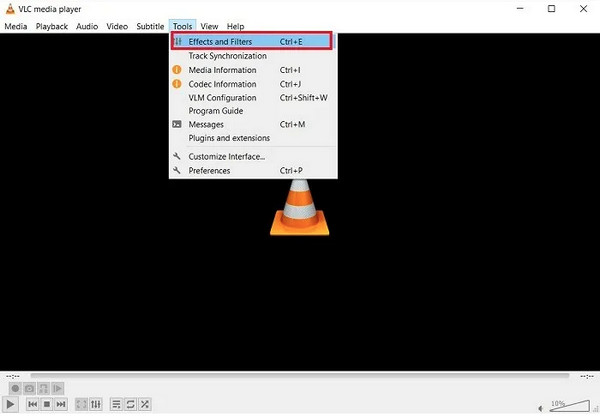
etapa 3Bata o Efeitos de vídeo aba, então navegue até a Geometria sub-aba. Certifique-se de que Transformar caixa de seleção é verificado.
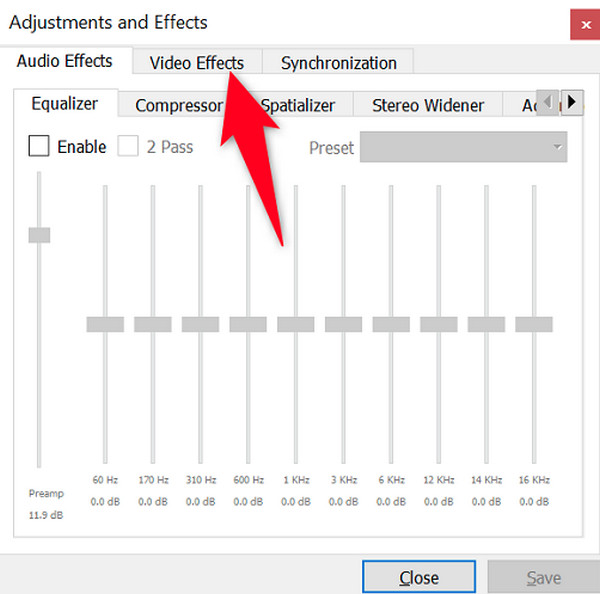
Passo 4Clique no caixa de menu sob Transformar, então selecione de que forma você quer girar seus vídeos. Você pode girar por 90, 180, e 270 graus.
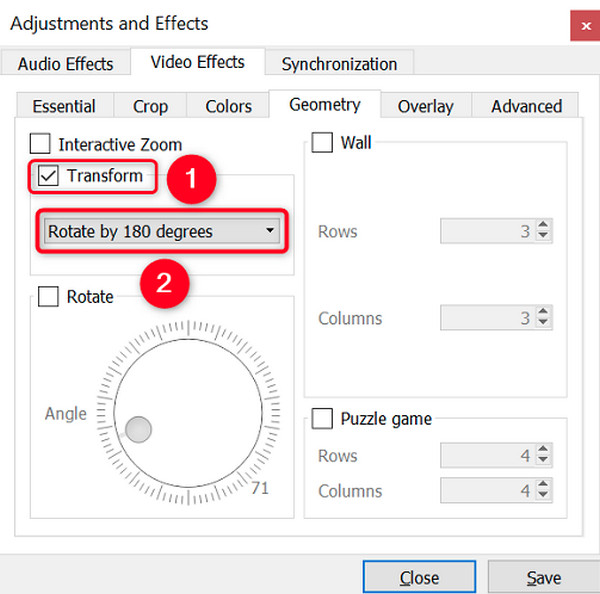
Se você deseja girar o vídeo no VLC em seu tipo de ângulo específico, clique em Girar caixa de seleção, você pode então mover o discador de ângulo para girar.
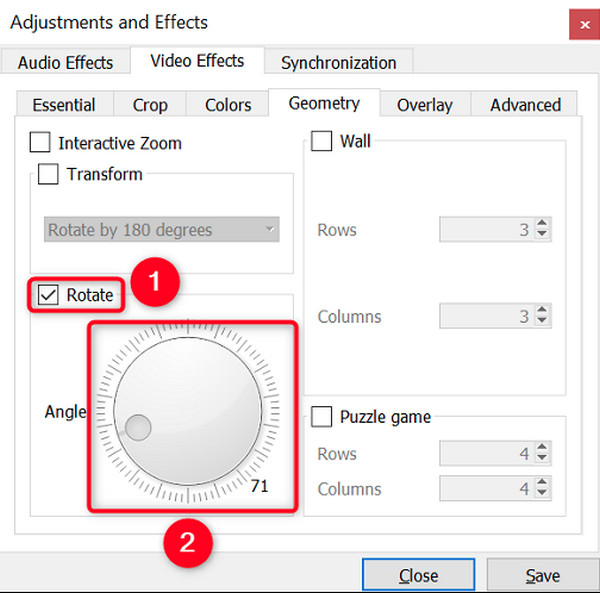
Etapa 5Uma vez satisfeito, salve seu vídeo girado em meios de comunicação, então Converter/Salvar. Clique Adicionar para adicionar o vídeo girado, então Converter/Salvar
No Converter janela, selecione um formato de saída e clique no ícone de engrenagem ou no Editar perfil selecionado botão. Encontre o seu caminho para Filtro no Código de vídeo para verificar o filtro de transformação de vídeo caixa. Por fim, clique em Salvar, defina o destino do arquivo e, em seguida, Começar.
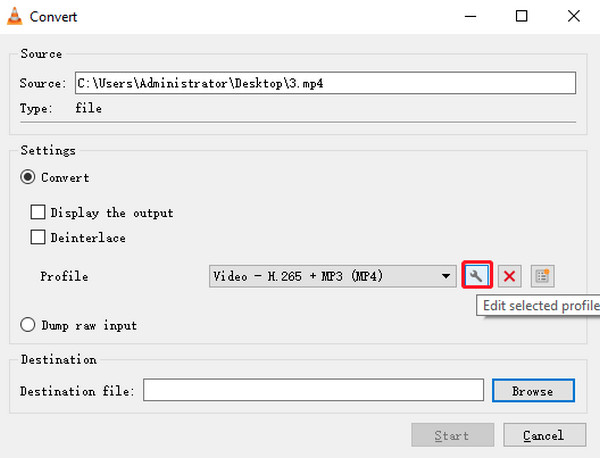
Como girar vídeo no VLC no Mac?
Passo 1Abrir VLC no Mac, então selecione Janela do menu. Em seguida, selecione Efeitos de vídeo na lista suspensa.
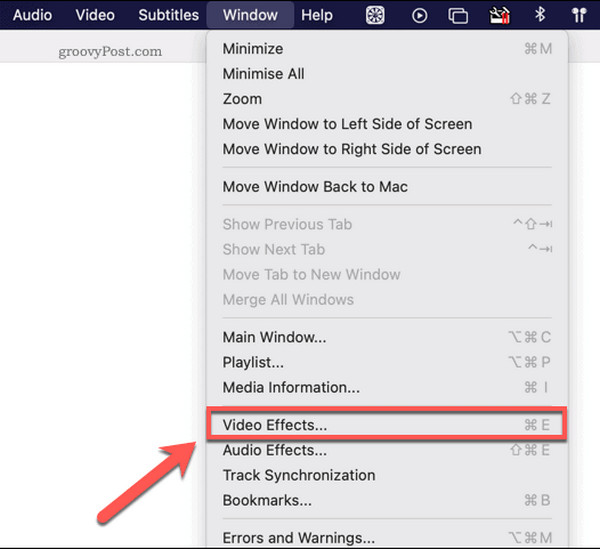
Passo 2No Efeitos de vídeo janela, vá para o Geometria aba, então clique em Transformar caixa de seleção. Agora você pode selecionar um grau no menu abaixo.
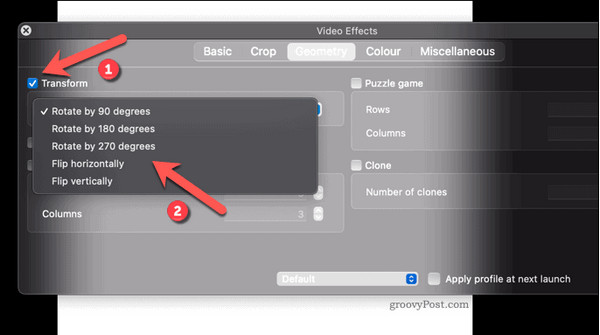
Como alternativa, você pode seguir os passos abaixo para girar o vídeo no VLC. Clique VLC no menu, então escolha Preferências. Bater Mostrar tudo, então Girar; agora você pode definir os graus de ângulo que deseja. Por fim, clique Salvar.
Parte 2: Como girar vídeos permanentemente no VLC Media Player
Girar vídeos no VLC é muito mais fácil agora. Mas os passos que você fez acima para girar o vídeo no VLC são por meio da configuração do player que é aplicada a todos os vídeos que você reproduz. Esta parte mostrará como girar vídeos como um processo de edição de vídeo. Então, se você quiser girar um vídeo no VLC permanentemente sem afetar todos os vídeos que serão reproduzidos, veja como:
Passo 1Na interface principal de VLC, selecione Ferramentas no menu acima e vá para Preferências na lista suspensa.
Passo 2Depois, sob o Preferências avançadas vá para o Vídeo para Filtros opção. Clique no Saída de fluxo para Córregos do sul para Transcodificar. Acerte o Transformação de vídeo caixa de seleção de filtro.
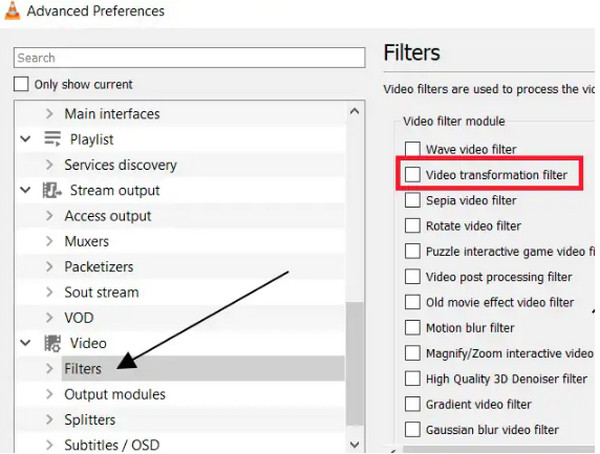
etapa 3Então, em meios de comunicação no menu acima, selecione Converter/Salvar. Clique no Adicionar botão para adicionar o vídeo que você girou.
Passo 4Bata o Converter/Salvar suspenso e selecione Converter entre outras escolhas. Você pode selecionar seu arquivo de destino, nome e formato na janela recém-aberta. Uma vez feito isso, clique no botão Start para converter e salvar seu vídeo.
Parte 3: A maneira mais fácil de girar vídeos sem VLC
Sem dúvida, girar vídeos no VLC é conveniente, mas é complicado de realizar. Além disso, a alta qualidade não é garantida, pois você não pode personalizar as configurações de vídeo e não é um software de edição de vídeo profissional; você já tentou o Conversor de vídeo total 4Easysoft? Além de ser um excelente conversor, o software permite que você faça edições em seus vídeos, e isso inclui girar, inverter, cortar, aparar, etc. Além disso, o 4Easysoft suporta mais de 15 kits de ferramentas na Toolbox, um dos quais é o Video Rotator. Com esta ferramenta, você pode girar vídeos em 90, 180 ou 270 graus. Ele também tem a capacidade de inverter o vídeo verticalmente ou horizontalmente.

A ferramenta Rotator de vídeo na caixa de ferramentas permite girar 90, 180 ou 270 graus.
Permite que você personalize as configurações de vídeo para obter a resolução, qualidade, taxa de quadros desejada, etc.
Um painel de visualização é oferecido durante as edições no vídeo original, permitindo que você verifique todas as alterações aplicadas.
Suporta uma ampla variedade de formatos de vídeo dos quais você pode escolher exportar o vídeo girado.
100% Seguro
100% Seguro
Passo 1Para começar, vá para Conversor de vídeo total 4Easysoft site líder para baixar e iniciá-lo. A rotação de vídeos pode ser feita de duas maneiras, dependendo de você. No Conversor guia ou usando a ferramenta Rotador de vídeo na caixa de ferramentas.

Você pode ir para o Conversor aba. Uma vez lá, clique no Adicionar botão para importar seu arquivo. Em seguida, clique no Editar em forma de estrela botão e encontre o Girar e cortar aba.

No Caixa de ferramentas, vou ao Rotador de vídeo. Adicione seu vídeo clicando em Mais sinal no meio.

Passo 2Agora, você pode selecionar a orientação do seu vídeo, se deseja girar 90, 180, ou 270 graus. Ao contrário dos vídeos rotativos no VLC, o resultado será visto instantaneamente no lado direito pré-visualização painel.

etapa 3Para o Rotador de vídeo, você pode personalizar Saída configurações abaixo e selecione um Nome do arquivo e destino. Uma vez feito isso, clique em Exportar/Converter tudo botão para salvar o vídeo girado no computador. Essa é a melhor maneira alternativa de girar vídeo no VLC.
Parte 4: Perguntas frequentes sobre como girar vídeos no VLC
-
Como girar vídeo no VLC no Android?
No seu VLC Android, selecione o vídeo que deseja girar. Toque em Criar, depois role pelas opções e toque em Transformar. Selecione o Rotação opção e mova o controle deslizante para girar seu vídeo em 365 graus.
-
Por que o VLC não está rodando no meu telefone?
Certifique-se de que a rotação automática do seu dispositivo esteja desabilitada. Em seguida, defina as configurações de orientação em Reprodutor de mídia VLC. Ou você pode fechá-lo e abri-lo novamente.
-
A rotação no VLC tem teclas de atalho?
Infelizmente, não há teclas de atalho oficiais para girar vídeos no VLC. No entanto, você pode abrir algumas abas usando teclas de atalho e encontrar seu caminho para girar. Por exemplo, você pode pressionar Ctrl + E para abrir Efeitos e Filtros e, em seguida, seguir os passos neste post.
Conclusão
O conteúdo acima mostra um guia completo sobre como girar vídeo no VLC. Observe que você pode encontrar alguns problemas na rotação, já que o VLC não é principalmente para girar vídeos, mas vale a pena usá-lo. Se você de alguma forma tiver problemas, obtendo o Conversor de vídeo total 4Easysoft é excelente. Ele não só gira de forma eficaz e eficiente, mas também pode garantir uma saída de alta qualidade. Além disso, girar vídeos aqui é muito mais conveniente, sem precisar aprender nenhum tutorial.
100% Seguro
100% Seguro



